Bonnes pratiques pour l’utilisation des notifications de flux d’activité Microsoft Teams
Cet article décrit les meilleures pratiques pour l’utilisation des notifications de flux d’activité Microsoft Teams dans Microsoft Graph. Ces bonnes pratiques s’appliquent aux éléments suivants :
- Création de notifications d’appel à l’action
- Demande de réponses aux notifications
- Création de notifications sur des événements externes
L’image suivante montre un exemple de notification de flux d’activité dans Teams :
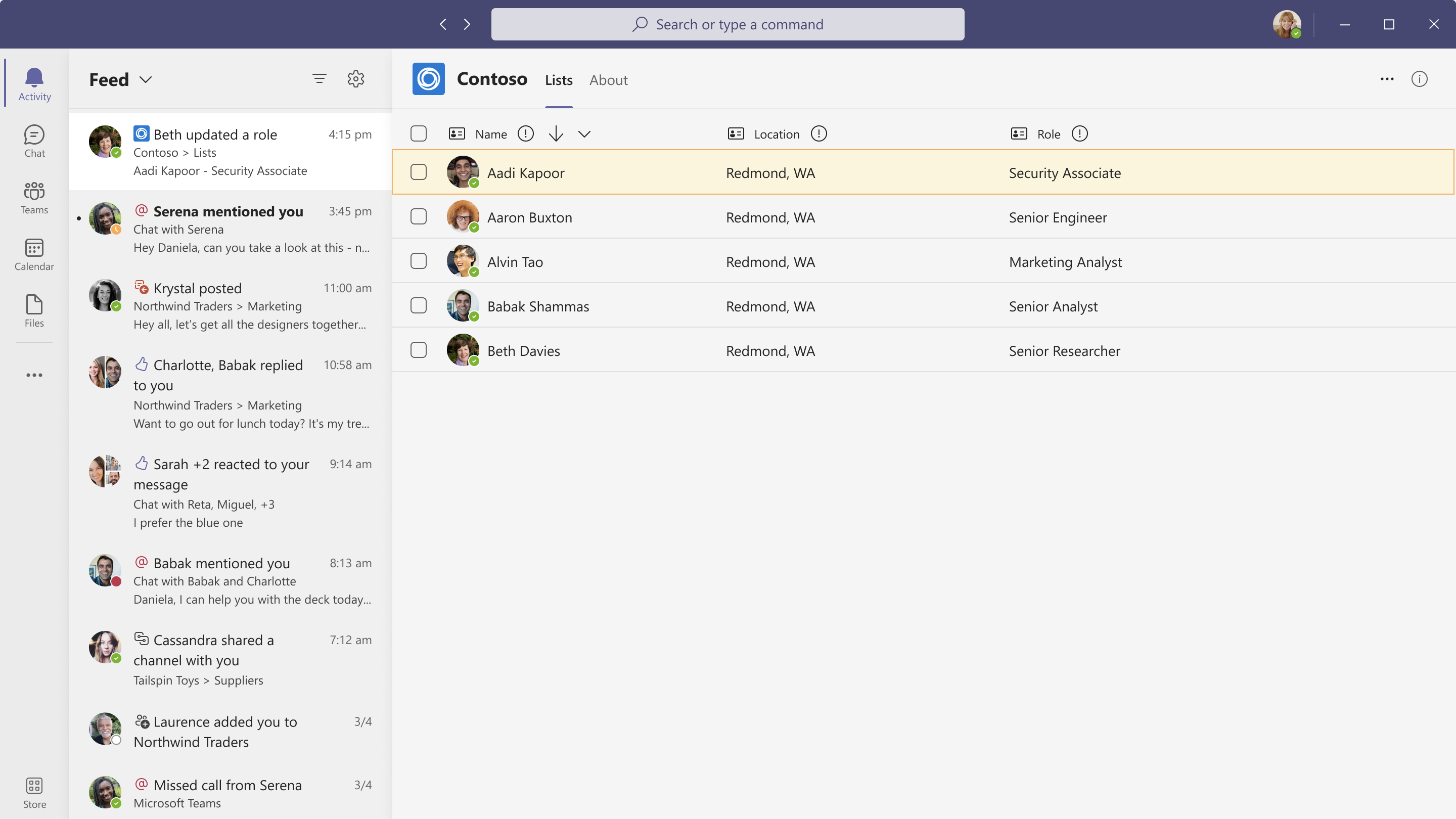
Lorsque vous implémentez des notifications de flux d’activité, gardez à l’esprit les points suivants :
- Les notifications toast redirigent les utilisateurs vers le flux d’activité, et non vers l’application. Pour afficher une autre activité, les utilisateurs doivent sélectionner la notification associée dans le flux d’activité.
- Les utilisateurs peuvent gérer les paramètres de notification uniquement après l’envoi d’une notification par l’application sélectionnée.
- L’icône de chaque notification est incluse dans le manifeste de l’application. Microsoft Graph ne prend pas en charge la personnalisation de l’icône.
- Les notifications de priorité ne sont pas prises en charge.
Améliorer l’expérience de notification
Microsoft Teams affiche les notifications aux formats de flux d’activité et toast. Les utilisateurs reçoivent des notifications de plusieurs sources dans des conversations, des canaux, des réunions ou d’autres applications. Pour améliorer l’expérience utilisateur, appliquez les recommandations suivantes :
- Localisez le contenu dans un toast de notification ou un flux. La localisation se produit uniquement si le contenu de l’application est localisé.
- Fournissez les titres et descriptions appropriés pour vos types d’activité. Utilisez des titres courts, tels que @mention et Annonces. Évitez les titres longs, tels que l’activité utilisateur mentionnée et l’activité post-création.
- Les notifications doivent transmettre des informations importantes pertinentes pour l’utilisateur. Par exemple, Diego vous a attribué un ticket de vente est un message pertinent ; Joni a quitté l’équipe commerciale n’est pas.
- Évitez d’envoyer des notifications de nature promotionnelle, comme Essayer la nouvelle fonctionnalité dans l’application Cycling.
- Évitez les notifications dupliquées des messages de bot et des notifications de flux d’activité. Pour plus d’informations, consultez Choisir des notifications de flux d’activité ou des messages d’infrastructure de bot.
- Utilisez la section d’aperçu du texte dans les notifications. Fournissez des informations pour aider l’utilisateur à déterminer l’importance de la notification et à prendre des mesures, si nécessaire.
- N’ajoutez pas de point à la fin du titre de notification pour être cohérent avec tous les autres paramètres de notification dans Teams.
- Assurez-vous que la relation entre la notification et son contenu est claire pour l’utilisateur. Par exemple, lorsqu’un utilisateur reçoit une notification d’approbation d’un congé, celle-ci doit le rediriger vers la section correspondante de l’application. Si la notification concerne la suppression ou la suppression d’entités, telles que les utilisateurs et les tâches, dirigez le destinataire vers le contenu et indiquez l’action requise.
- Assurez-vous que l’expérience de flux est autonome. Par exemple, toutes les fenêtres contextuelles et modales doivent rester dans l’application.
- Vérifiez que votre application n’envoie pas plus de 20 notifications par minute et par utilisateur. Les notifications sont automatiquement limitées si le nombre dépasse 20.
- Assurez-vous que le temps de chargement de votre application n’affecte pas négativement l’expérience des utilisateurs lorsqu’ils basculent entre les notifications dans le flux.
- Informez l’utilisateur de la période de stockage des notifications dans le flux d’activité. Dans Microsoft Teams, la période de stockage est de 30 jours.
Remarque
La limite de stockage de 30 jours s’applique à toutes les notifications. Il n’est pas spécifique aux notifications envoyées via l’API de notifications de flux d’activité.
Choisir des notifications de flux d’activité ou des messages d’infrastructure de bot
Vous pouvez utiliser des notifications de flux d’activité ou des messages d’infrastructure de bot, mais n’utilisez pas les deux types de notification. Les sections suivantes décrivent les types de notification et quand les utiliser.
Notifications de flux d’activités
Les notifications de flux d’activité apparaissent dans le flux d’activité Teams et peuvent inclure des liens vers différents emplacements. Ces notifications :
- Autoriser l’utilisateur à prendre des mesures ou à trier la notification.
- Dirigez l’utilisateur vers un onglet dans une conversation ou un canal, une application personnelle ou un message de conversation ou de canal.
L’API de notifications de flux d’activité permet aux utilisateurs de configurer des notifications pour chaque type de notification à partir des paramètres de notification.
Si vous utilisez des notifications de flux d’activité, sachez que votre application peut envoyer des notifications doubles si elle envoie des notifications de bot à des conversations ou des canaux, ainsi qu’au flux d’activité. Envoyez uniquement des notifications doubles si votre scénario l’exige.
Utilisez des notifications déléguées pour créer une meilleure expérience de notification. L’API de notification de flux d’activité peut envoyer des appels délégués ou d’application uniquement. Dans les appels délégués, l’expéditeur de la notification apparaît en tant qu’utilisateur qui a lancé la notification, et dans les appels d’application uniquement, l’expéditeur apparaît en tant qu’application.
Vous pouvez mettre à jour une notification de flux d’activité existante au lieu de créer une notification à l’aide du paramètre chainId .
Messages de l’infrastructure de bot
Les messages de bot sont remis sous forme de messages de conversation ou de canal. Si l’utilisateur active les notifications de conversation ou de canal, les notifications déclenchées sont envoyées en tant que messages de conversation ou de canal. Pour envoyer des messages de bot, @mention le nom de l’utilisateur pour que la notification apparaisse dans le flux d’activité.
Il est utile que l’alerte soit consommée en tant que message de conversation ou de canal ; par exemple, un message qui est consommé par tous les membres du canal.